Chrome Browser दुनिया के सबसे लोकप्रिय वेब ब्राउज़रों में से एक है, जो अपनी Speed, Simplicity और Multiple Abilities के लिए जाना जाता है। हो सकता है आप बहुत समय से Chrome में काम कर रहे हों पर ये Shortcuts आपके काम को बहुत आसान कर देंगे, हमने इन्हें 4 भागों में बाँटा है
- Navigation Shortcut
- Tab Management Shortcut
- Search & Address Bar Shortcut
- Miscellaneous Shortcut
चाहे आप एक सामान्य User हों या Pro User, ये शॉर्टकट आपको ज़िंदगी आसान बना सकते हैं, तो चलिए शुरू करते हैं
Navigation Shortcut
Web Pages को ढूढ़ने में कभी-कभी समय लग सकता है, खासकर माउस या ट्रैकपैड के साथ। हालाँकि, क्रोम आपको बहुत सारे कीबोर्ड शॉर्टकट देता है जो आपको बहुत समय बचाता है। यहाँ कुछ नेविगेशन शॉर्टकट दिए गए हैं जो आपको चाहिए:
1. Ctrl + T: एक नया टैब खोलें।
2. Ctrl + W: वर्तमान टैब बंद करें।
3. Ctrl + Shift + T: अंतिम बंद टैब को फिर से खोलें।
4. Ctrl + टैब: अगले टैब पर स्विच करें।
5. Ctrl + Shift + टैब: पिछले टैब पर स्विच करें।
6. Ctrl + 1-8: एक Specific टैब पर स्विच करें
7. Ctrl + 9: अंतिम टैब पर स्विच करें।
8. Alt + Left Arrow: पिछले पृष्ठ पर वापस जाएं।
9. Alt + Right Arrow: अगले पृष्ठ पर आगे बढ़ें।
10. Ctrl + L: टाइपिंग के लिए Address Bar को हाइलाइट करें।
Tab Management Shortcut
Chrome आपको अपने टैब के माध्यम से आसानी से व्यवस्थित और नेविगेट करने में मदद करने के लिए कई शॉर्टकट देता है. यहां कुछ उपयोगी Tab Management शॉर्टकट दिए गए हैं:
1. Ctrl + Shift + N: एक नई गुप्त विंडो खोलें।
2. Ctrl + Shift + P: Guest मोड में एक नई विंडो खोलें।
3. Ctrl + Shift + B: बुकमार्क बार दिखाएं या छिपाएं।
4. Ctrl + Shift + J: Chrome डेवलपर टूल खोलें।
5. Ctrl + H: एक नए टैब में ब्राउज़िंग इतिहास खोलें।
6. Ctrl + Shift + Delete: Clear Browsing Data मेनू खोलें।
7. Ctrl + Shift + M: अगली प्रोफ़ाइल पर स्विच करें (यदि आपके पास कई प्रोफाइल हैं)।
8. Ctrl + Shift + Q: अपने Google Account से साइन आउट करें।
Search & Address Bar Shortcut
Chrome Browser में Search & Address Bar सिर्फ URL Type करने के लिए नहीं है। यह एक Search Engine के रूप में भी कार्य करता है, जिससे आप Internet पर सर्च कर सकते हैं । Search & Address Bar के लिए यहां कुछ आसान शॉर्टकट दिए गए हैं:
1. Ctrl + Enter: एड्रेस बार में किसी शब्द की शुरुआत और अंत में “www” और “.com” जोड़ें, फिर वेबसाइट खोलें।
2. Ctrl + K: कर्सर को Search बार में ले जाएं।
3. Ctrl + E: कर्सर को Address बार में ले जाएं।
4. Ctrl + Up Arrow: Search Bar में पिछले खोज शब्द पर जाएं।
5. Ctrl + Down Arrow: Search Bar में अगले खोज शब्द पर जाएं।
6. Ctrl + Shift + L: Address Bar में पूरे URL को हाइलाइट करें।
7. Ctrl + Shift + O: बुकमार्क Management खोलें।
Miscellaneous Shortcut
ऊपर दिये गये शॉर्टकट के अलावा, क्रोम विभिन्न अन्य शॉर्टकट प्रदान करता है जो आपके ब्राउज़िंग अनुभव को बढ़ा सकते हैं। यहां जानने लायक कुछ Misc. शॉर्टकट दिए गए हैं:
1. Ctrl + Shift + Tilde (~): कई खुली खिड़कियों के बीच स्विच करें।
2. Ctrl + J: एक नए टैब में डाउनलोड पृष्ठ खोलें।
3. Ctrl + Shift + U: Chrome टास्क मैनेजर खोलें।
4. Ctrl + Shift + H: Chrome History पृष्ठ खोलें.
5. Ctrl + Shift + E: Chrome एक्सटेंशन पेज खोलें।
6. Ctrl + Shift + D: सभी खुले टैब को एक नए फ़ोल्डर में बुकमार्क करें।
7. Ctrl + Shift + P: वर्तमान Page को प्रिंट करें।
Chrome Keyboard Shortcuts में महारथ हासिल करने से आपके Browsing Experience में काफी सुधार हो सकता है और वेब पर नेविगेट करते समय आपका काफ़ी समय बच सकता है।
इस Post में, हमने Chrome Browser के लिए 32 Shortcuts का पता लगाया, जिसमें Navigation, Tab Management, Search & Address Bar और Misc. Function शामिल हैं। इन शॉर्टकट को अपने ब्राउज़िंग रूटीन में शामिल करके, आप एक Pro Chrome User बन सकते हैं
आशा है आपको ये Chrome Shortcuts अच्छे से समझ आये होंगे और पसंद भी आये होंगे, यदि पसंद आये हैं तो दोस्तों के साथ शेयर करना ना भूलें
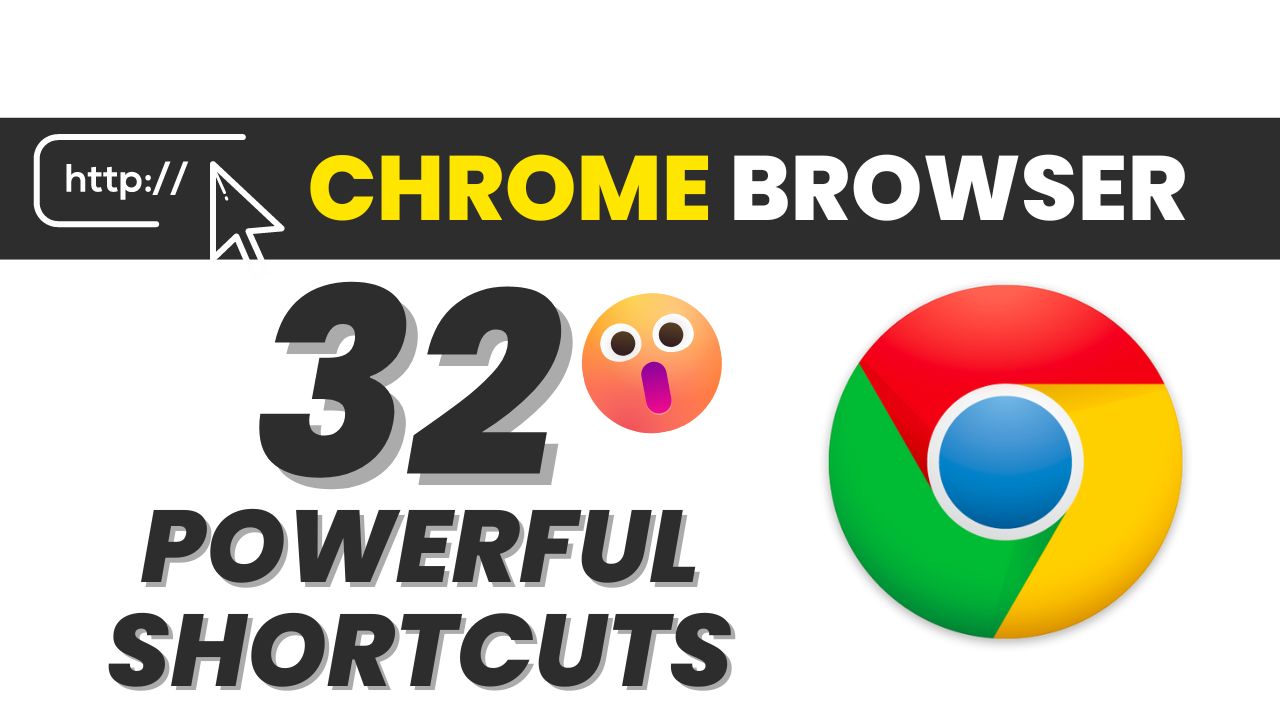

very very usefull commands. thanks for this information